RaspberryPi4をエッジゲートウェイに変える方法

大量のデータをクラウドに送信する場合は、Raspberry Piをエッジゲートウェイとして使用することで、パフォーマンスと応答時間を改善できます。 EdgeX Foundryは、ホームオートメーションネットワーク上のさまざまなスマートデバイスやセンサーからのデータを消費および処理することにより、カスタムのモノのインターネット(IoT)ソリューションを構築するために使用できるプラットフォームです。
この記事では、Raspberry Pi 4をクラウドとネットワーク上のセンサー、スマートデバイス、コントローラー間の接続ポイントに変換することで、データをより効率的に記録する方法を学習します。
データをクラウドに記録すると、傾向を特定するのに役立ちます。たとえば、スマートスケールを使用して毎日の体重測定を記録したり、スマートエアロバイクを使用してサイクリングしたマイル数を記録したりできます。大量のデータをクラウドに送信する場合、そのデータをローカルで前処理することで、応答時間とネットワーク送信コストを削減できることがよくあります。
必要なもの
このチュートリアルを完了するには、次のものが必要です。
- Raspberry Pi 4
- SDカード
- Ubuntuシステムイメージをダウンロードするラップトップまたはコンピューター
- RaspberryPiと互換性のある電源ケーブル
- イーサネットケーブル
- マイクロHDMIケーブル
- 外部モニター
- 外部キーボードとそれをRaspberryPIに接続する方法
- マウスはオプションであるか、外部キーボードのトラックパッドを使用します
UbuntuをRaspberryPiにフラッシュ
RaspberryPiをEdgeGatewayに変換するには、Ubuntu19.10が必要です。今後のバージョンのUbuntuもEdgeXFoundryをサポートする可能性がありますが、RaspberryPiをEdgeGatewayとして設定するプロセスは異なる場合があります。
このチュートリアルでは、無料のbalenaEtcherアプリケーションを使用してUbuntuシステムイメージをフラッシュします。
- UbuntuのWebサイトにアクセスし、RaspberryPi4用の64ビットバージョンのUbuntu19.10をダウンロードします。
- SDカードをラップトップまたはコンピューターに挿入します。
- Etcherアプリを起動します。
- Etcherで、[画像の選択]をクリックし、ダウンロードしたばかりのUbuntuファイルを選択します。
- [ターゲットの選択]をクリックしてから、ターゲットのブートメディア(この場合はSDカード)を選択します。
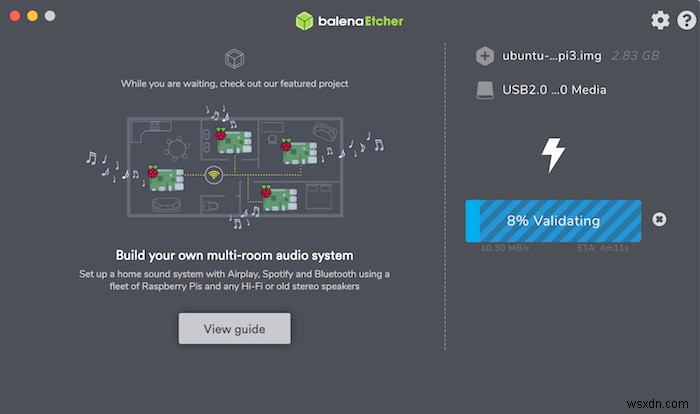
これで、EtcherはシステムイメージをSDカードにフラッシュします。
RaspberryPiをUbuntuで起動します
これで、RaspberryPiを起動する準備が整いました。
- ラップトップまたはコンピューターからSDカードを取り外し、RaspberryPiに挿入します。
- マイクロHDMIケーブルを使用してモニターをRaspberryPiに接続します。
- キーボードをRaspberryPiデバイスに接続します。
- イーサネットケーブルをRaspberryPiに接続します。
- RaspberryPiを電源に接続します。これで、デバイスが自動的に起動するはずです。
- Ubuntuを初めて起動すると、ユーザー名とパスワードの入力を求めるプロンプトが表示されます。 Ubuntu 19.10のデフォルトのユーザー名は「ubuntu」で、パスワードも「ubuntu」です。
- プロンプトが表示されたら、新しいパスワードを作成します。
これで、ターミナルにアクセスして、RaspberryPiをエッジゲートウェイとしてプロビジョニングするために必要なすべてのコマンドを入力できるようになります。
EdgeXFoundryのインストール
EdgeX Foundryプラットフォームをインストールするには、ターミナルで次のコマンドを実行します。
sudo snap install edgexfoundry
UbuntuはEdgeXFoundryスナップをダウンロードします。これには、EdgeXコア、セキュリティおよびサポート参照サービスに加えて、Consul、Kong、MongoDB、Vaultなど、EdgeXの実行に必要なすべてのサービスが含まれています。
すべてのEdgeX作業は、Webユーザーインターフェイス(UI)で実行できます。このUIをダウンロードするには、ターミナルで次のコマンドを入力します。
sudo snap install edgex-ui-go --channel=latest/beta
ダウンロードが完了したら、Webブラウザーを起動し、次のURLを入力します:http://((your-raspberry-pir-url):4000 /
たとえば、私のRaspberry PiのIPアドレスは192.168.1.45なので、次のURLが表示されます:http://192.168.1.45:4000/。
Raspberry PiのIPアドレスが不明な場合は、次のターミナルコマンドを使用して取得します。
hostname -I
このURLが読み込まれると、EdgeXFoundryConsoleに移動します。
エッジゲートウェイとしてRaspberryPiを追加
デフォルトのユーザー名とパスワードを使用してコンソールにログインします。どちらも「admin」です。
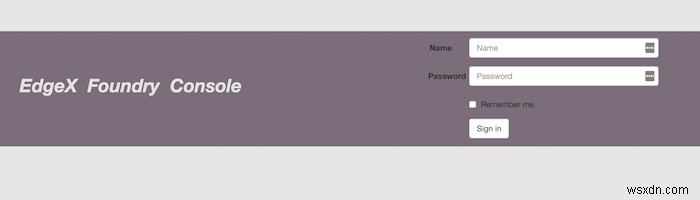
Raspberry Piをエッジゲートウェイとしてプロビジョニングするには:
- 左側のコンソールのメニューで、[ゲートウェイ]を選択します。
- [追加]をクリックして新しいゲートウェイを作成します。
- ゲートウェイに名前と説明を付けます。
- RaspberryPiデバイスのIPアドレスを入力します。
- [送信]をクリックします
これで、Raspberry Piがコンソールに表示され、使用できるようになります。
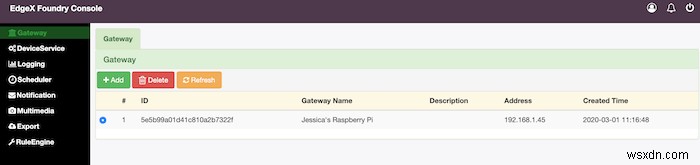
結論
この記事では、RaspberryPi4をエッジゲートウェイとしてセットアップする方法を学びました。
このチュートリアルを続けている場合は、クラウドとスマートホームネットワーク間の接続ポイントとしてRaspberry Piをどのように使用しているかを聞きたいので、以下のコメントでゲートウェイプロジェクトを共有してください。
-
RaspberryPiをRuneAudioでHi-Fiシステムに変える
RuneAudioは、それ自体を「組み込みハードウェアをHi-Fi音楽プレーヤーに変える無料のオープンソースソフトウェア」と表現しています。 RuneAudioをRaspberryPiにインストールすると、複数のソースからの音楽を再生できるHi-Fiメディアセンターに変換されます。 ルーンはどのデバイスからでも制御できます。ローカルネットワーク経由でユーザーインターフェイスにアクセスできる独自のWebサーバーをセットアップします。ブラウザを開くか、無料アプリに接続してHi-Fiシステムを制御できます。 必要なもの 設定する必要があることがいくつかあります。ここでは、異常なことは何もありませ
-
古いテレビをスマートテレビに変える方法
最近販売されているほとんどすべてのテレビはスマートテレビです。つまり、インターネットに接続して、Disney+ Hotstar、Netflix、Prime Video、Spotify、YouTube などのサービスから音楽やビデオをストリーミングできます。しかし、完全に機能する古いテレビを持っていて、今すぐ新しいスマートテレビにアップグレードしたくない場合はどうすればよいでしょうか?テレビの「馬鹿げた」オペレーティング システムと一緒に暮らす必要があり、素晴らしいオーディオやビデオのストリーミング アプリやその他の最新機能を利用できませんか?あまり。多額の費用をかけずに、非スマート TV をス
